Microsoft Power BIの接続
この記事では、Microsoft Power BIをTealium DataAccessに接続する方法について説明します
ODBCデータソースの作成
Power BIをDataAccessに接続するには、ODBCデータソース接続が必要です。
Power BIでODBCデータソースを作成するには:
- Windows用Amazon Redshiftドライバーをインストールする
- ODBC接続のためのシステムDSNエントリを作成する
System DSNを使用することを確認してください
- 構成は以下のようになります:
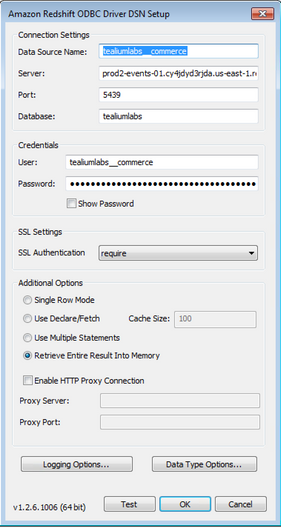
- ODBCデータソースが構成された後、Testをクリックします。クライアントコンピュータがAmazon Redshiftデータベースに接続できる場合、次のメッセージが表示されます:接続成功。
- ODBC構成を閉じます。
Microsoft Power BIをTealium DataAccessに接続する
- Power BI内で、Homeタブを選択し、Get Dataをクリックします(ドロップダウンではなくアイコンをクリック)
- Otherを選択し、ODBCを選び、Connectをクリックします。
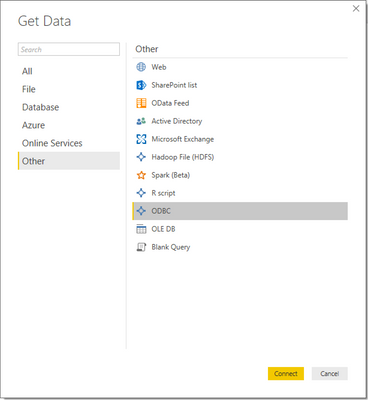
- ドロップダウンからデータソース名を選択します。
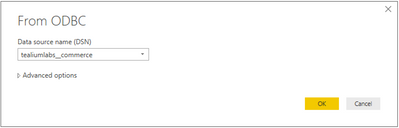
- データベース全体を取得すると、接続後にクエリを正常に実行できない場合があります。Advanced optionsをクリックし、SQLステートメント(オプション)フィールドに制限ステートメントを入力して、必要なデータのみを取得することをお勧めします。以下のようになります:
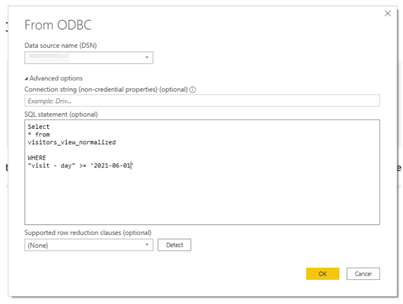
- OKをクリックします。データナビゲーターが表示されます。
- ディレクトリ構造を展開し、クエリしたいテーブルを選択してLoadをクリックします。
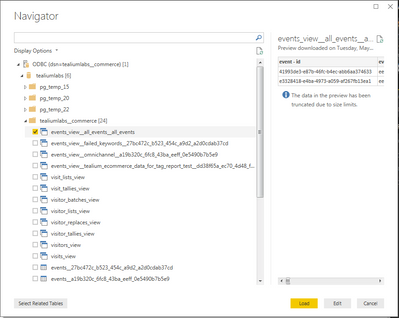
- Power BIはデータに接続し、データをモデリング用にロードし、属性で列を埋めます。
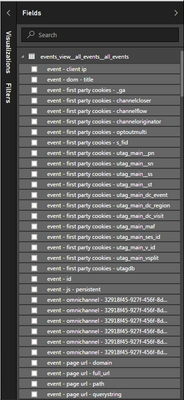
これで、Tealium DataAccess上でMicrosoft Power BIを使用してレポートを作成する準備が整いました。
トラブルシューティング
“サーバー証明書と<クラスタ名>のホスト名が一致しません。”
まず、接続構成で完全なクラスタ名を使用してみてください。それでもエラーが解決しない場合は、sslmode構成をverify-fullからverify-caに変更してみてください。Redshift SSLサポートについてもっと学びましょう。
最終更新日 :: 2025年September月11日